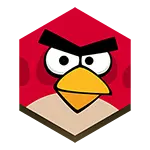
Prije toga, već sam napisao da kada ažurirate upravljačke programe, trebali biste biti vođeni pravilima: "Ne dirajte ono što radi", "nemojte instalirati posebne programe za automatsko provjeravanje ažuriranja upravljačkih programa." Također sam spomenuo da se ne odnosi na video kartice - ako imate NVIDIA GeForce, ATI (AMD) Radeon ili čak integrirani video iz Intel - bolje je jednostavno slijediti ažuriranja i instalirati ih na vrijeme. I o tome gdje ćete preuzeti upravljačke programe za video kartice i kako ih instalirati, kao i zašto je potrebno, sada ćemo razgovarati detaljno i razgovarati. Vidi također: Kako u potpunosti ukloniti upravljački program za grafičku karticu prije ažuriranja.
Napomena 2015: Ako, nakon nadogradnje na Windows 10, prestali ste raditi upravljački program za grafičku karticu, a to ih nije moguće ažurirati s službene web-lokacije, prvo ih izbrišete putem upravljačke ploče - programe i komponente. U isto vrijeme, u nekim slučajevima oni nisu tako izbrisani i prvo mora prvo ukloniti sve NVIDIA ili AMD procese u upravitelju zadataka.
Zašto trebate ažurirati upravljačke programe za video kartice
Upravljanje upravljačkim programima za majku, zvučnu ili mrežnu karticu vašeg računala, u pravilu ne daju neku brzinu brzinom. Obično su namijenjeni ispraviti manje greške (pogreške), a ponekad i nose nove.
U slučaju ažuriranja upravljačkih programa za video kartice, sve izgleda nešto drugačije. Dva najpopularnija proizvođača grafičkih kartica - Nvidia i AMD redovito objavljuju nove verzije vozača za svoje proizvode, što često može značajno povećati produktivnost, osobito u novim igrama. Uzimajući u obzir činjenicu da je Intel ozbiljno povezan s performansama grafike u svojoj novoj Arhitekturi Haswell, ažuriranja za Intel HD grafiku također su također dostupni.
Slika u nastavku prikazuje povećanje performansi koje mogu dati nove NVIDIA GeForce R320 vozača od 07.2013.
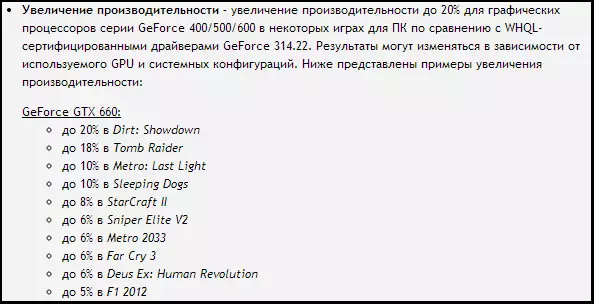
Ova vrsta produktivnosti povećanje u novim verzijama vozača je uobičajena stvar. Unatoč činjenici da, vrlo vjerojatno, Nvidia preuveličava rast produktivnosti i, štoviše, to ovisi o specifičnom modelu grafičke kartice, međutim, ažuriranje troškova vozača - igre će i dalje raditi brže. Osim toga, neke nove igre uopće ne mogu početi ako imate zastarjele upravljačke programe.
Kako saznati koja video kartica imate u računalu ili prijenosnom računalu
Postoji čitava hrpa načina za određivanje koje je video kartica instalirana na vašem računalu, uključujući plaćene i besplatne programe treće strane. Međutim, sve te informacije u većini slučajeva mogu se dobiti pomoću programa Windows Device Manager.
Da biste pokrenuli upravitelj uređaja u sustavu Windows 7, možete kliknuti "Start", a zatim kliknite desnom tipkom miša kliknite na moje računalo, odaberite "Properties", au dijaloškom okviru koji se otvara, kliknite vezu Upravitelj uređaja. U sustavu Windows 8, dovoljno je početi tipkati "Upravitelj uređaja na početnom zaslonu", ova stavka će biti u odjeljku "Parametri".
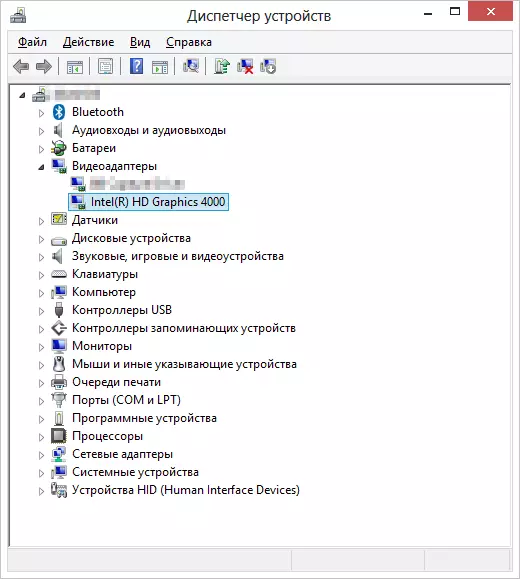
Kako saznati koja je video kartica u upravitelju uređaja
U upravitelju uređaja otvorite granu "Video adapter", tamo možete vidjeti proizvođača i model vaše grafičke kartice.
Ako vidite dvije video kartice odjednom - Intel i Nvidia na laptopu, to znači da se koristi i integrirani i diskretni videodadni adapteri koji se automatski prebacuju na uštedu energije ili veće performanse u igrama. U tom slučaju preporuča se ažuriranje upravljačkih programa NVIDIA GeForce.
Gdje preuzeti najnovije upravljačke programe na grafičkoj kartici
U nekim slučajevima (prilično rijetki) upravljački programi za laptop video kartice neće biti u mogućnosti instalirati s NVIDIA ili AMD web stranice - samo s odgovarajuće web-lokacije proizvođača računala (koje nisu tako često odgode ažuriranja). Međutim, u većini slučajeva, za preuzimanje nove verzije vozača, dovoljno je samo otići na službena mjesta proizvođača grafičkih adaptera:
- Preuzmite Nvidia GeForce video kartice upravljačke programe
- Preuzmite ATI Radeon Vozač grafičke kartice
- Preuzmite Integrirani video vozači Intel HD grafike
Trebate samo odrediti model vaše grafičke kartice, kao i operativni sustav i njegovo pražnjenje.
Neki proizvođači također opskrbljuju vlastite uslužne programe koji automatski provjeravaju ažuriranja upravljačkih programa za grafičku karticu i obavijestite vas o njima, na primjer - Nvidia Update Utility za GeForce video kartice.
U zaključku, treba napomenuti da ako ste već zastarjeli opremu, ažuriranja upravljačkog programa za to će prije ili kasnije prestati: kao pravilo, proizvođači se zaustavljaju u bilo kojem stabilnom izdanju. Dakle, ako je vaša grafička kartica stara pet godina, tada ćete imati samo jednom da biste preuzeli najnovije vozače i u budućnosti će se pojaviti novo malo vjerojatno da će se pojaviti.
